
Vovich Antonovich
0
5017
123
Wir alle wissen, dass iOS ein ziemlich restriktives Betriebssystem ist und wir nicht viele Änderungen auf Systemebene vornehmen können. Aus diesem Grund können Benutzer Dinge nicht wirklich tun, indem sie Apps mit Ihren biometrischen Daten sperren oder einzelne Apps nicht sehen. Vielen Menschen ist jedoch nicht klar, dass Sie beim Durchsuchen der Einstellungen einige erstaunliche versteckte Funktionen finden, die iOS bietet. Eine solche Funktion ist die Möglichkeit, Apps auszublenden. Sie können Apps zwar nicht einzeln ausblenden, Sie können jedoch eine pauschale Anweisung verwenden, mit der bestimmte Arten von Apps ausgeblendet werden. Wenn Sie also lernen möchten, wie das geht, können Sie Apps auf dem iPhone X folgendermaßen ausblenden:
Apps auf dem iPhone X ausblenden
Der Trick, den ich Ihnen zeigen werde, ist nichts Neues, und tatsächlich gibt es ihn schon seit einigen Jahren. Das macht diesen Trick so viel interessanter, dass, obwohl er schon lange existiert, nicht viele Leute davon wissen. Hierbei ist zu beachten, dass iOS 12 die Funktionsweise dieses Tricks geändert hat. Wenn Sie also immer noch mit stabilen Builds von iOS 11 arbeiten, haben wir einen Artikel, der Ihnen hilft, Apps auf Ihrem iPhone X auszublenden. Wenn Sie jedoch gerade mit iOS 12 arbeiten oder in ein paar Monaten sein werden, finden Sie hier So können Sie Apps auf dem iPhone X ausblenden:
- Starten Sie die App "Einstellungen" auf Ihrem iPhone X und Tippen Sie dann auf "Bildschirmzeit".. Tippen Sie hier auf die Option "Inhalts- und Datenschutzbeschränkungen".
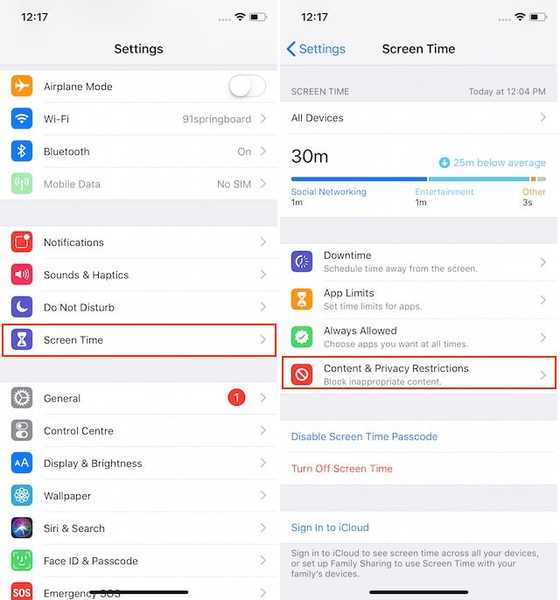 2. Sobald Sie dies getan haben, werden Sie aufgefordert, einen „Passcode“ zu erstellen. Da wir dies bereits getan haben, wird der Bildschirm „Passcode eingeben“ angezeigt. Gerade Erstellen Sie den Passcode und aktivieren Sie im nächsten Bildschirm die Option "Inhalt & Datenschutz".
2. Sobald Sie dies getan haben, werden Sie aufgefordert, einen „Passcode“ zu erstellen. Da wir dies bereits getan haben, wird der Bildschirm „Passcode eingeben“ angezeigt. Gerade Erstellen Sie den Passcode und aktivieren Sie im nächsten Bildschirm die Option "Inhalt & Datenschutz".
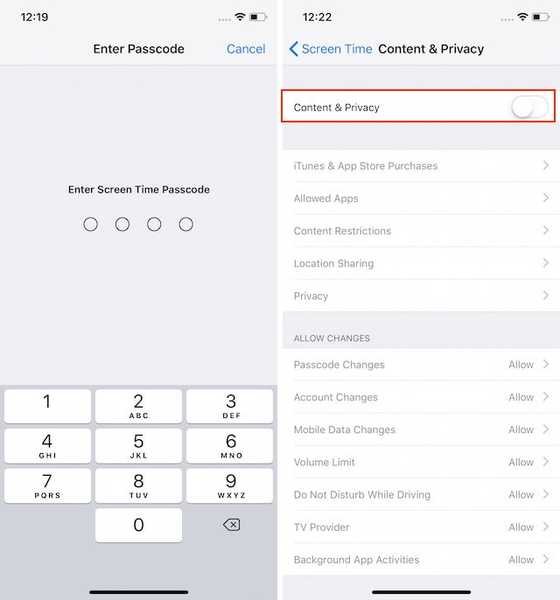 3. Jetzt, Wenn Sie die nativen Apps ausblenden möchten, tippen Sie auf "Zulässige Apps". Möglichkeit. Deaktivieren Sie hier die Apps, die nicht auf dem Startbildschirm angezeigt werden sollen.
3. Jetzt, Wenn Sie die nativen Apps ausblenden möchten, tippen Sie auf "Zulässige Apps". Möglichkeit. Deaktivieren Sie hier die Apps, die nicht auf dem Startbildschirm angezeigt werden sollen.
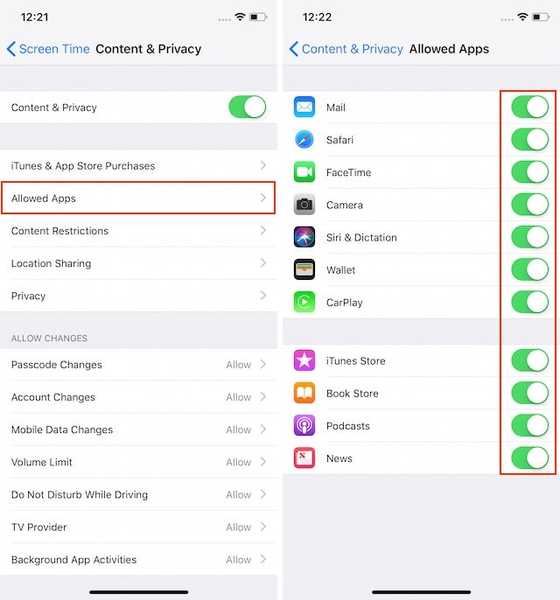 4. Tippen Sie zum Ausblenden von Apps von Drittanbietern auf "Inhaltsbeschränkung".. Wie Sie sehen, gibt es viele Dinge, die Sie auf Ihrem iPhone einschränken können. Hier können Sie die Art der Musik, Podcasts, Filme, Bücher und mehr einschränken, die dem Benutzer zur Verfügung stehen.
4. Tippen Sie zum Ausblenden von Apps von Drittanbietern auf "Inhaltsbeschränkung".. Wie Sie sehen, gibt es viele Dinge, die Sie auf Ihrem iPhone einschränken können. Hier können Sie die Art der Musik, Podcasts, Filme, Bücher und mehr einschränken, die dem Benutzer zur Verfügung stehen.
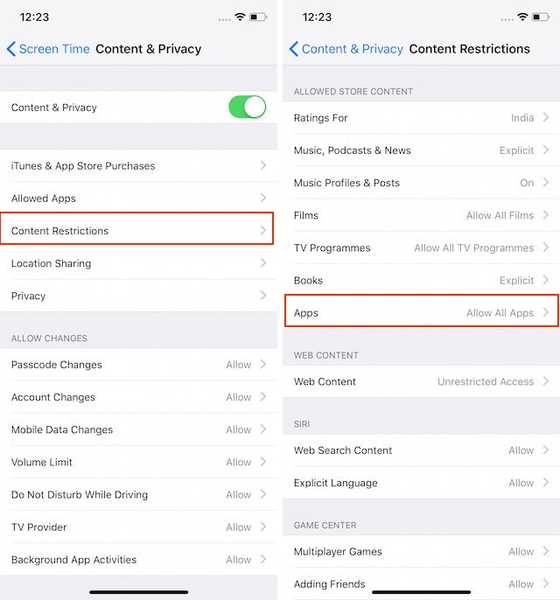 5. Da sich dieser Artikel jedoch auf das Ausblenden von Apps konzentriert, Tippen Sie auf die im Bild unten markierte Option „Apps“. Standardmäßig wird die Option "Alle Apps zulassen" ausgewählt.
5. Da sich dieser Artikel jedoch auf das Ausblenden von Apps konzentriert, Tippen Sie auf die im Bild unten markierte Option „Apps“. Standardmäßig wird die Option "Alle Apps zulassen" ausgewählt.
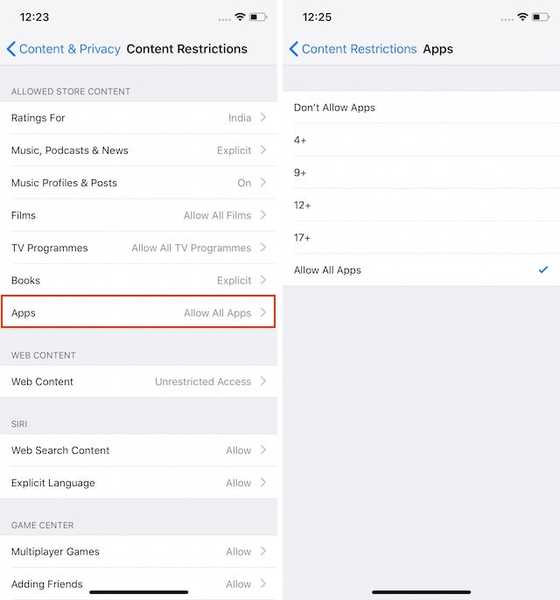 6. Hier können Sie einige Dinge tun. zuerst, Sie können alle Apps von Drittanbietern ausblenden, indem Sie auf die Option "Apps nicht zulassen" tippen. Sie können Apps auch nach Altersbeschränkungen ausblenden. Wenn Sie beispielsweise auf die Option „12+“ tippen, werden alle Apps ausgeblendet, für die der Benutzer mindestens 12 Jahre alt sein muss.
6. Hier können Sie einige Dinge tun. zuerst, Sie können alle Apps von Drittanbietern ausblenden, indem Sie auf die Option "Apps nicht zulassen" tippen. Sie können Apps auch nach Altersbeschränkungen ausblenden. Wenn Sie beispielsweise auf die Option „12+“ tippen, werden alle Apps ausgeblendet, für die der Benutzer mindestens 12 Jahre alt sein muss.
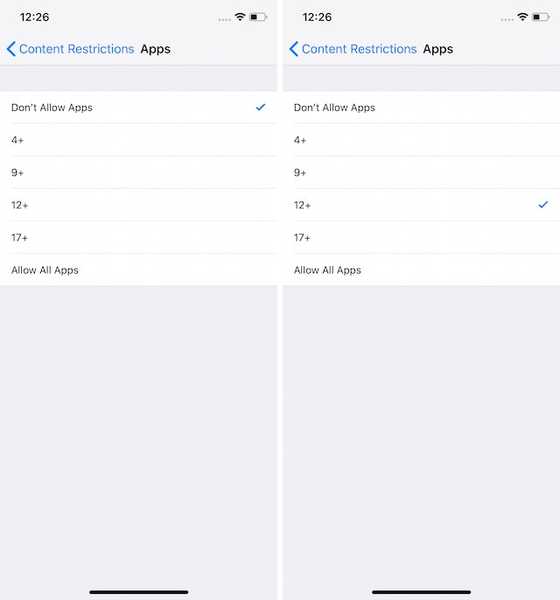
SIEHE AUCH: So verstecken Sie eine Datei oder einen Ordner in macOS
Private Apps auf dem iPhone X ausblenden
Wie Sie sehen, können Sie Apps zwar nicht einzeln ausblenden, die Funktion zur Altersbeschränkung ist jedoch ausreichend, um vertrauliche Apps auszublenden. Während sich die Dinge in iOS 12 möglicherweise ein wenig geändert haben, bleibt das zugrunde liegende Prinzip dasselbe. Sie können diese Funktion verwenden, um Spiele vor Ihren Kindern zu verbergen oder um es für richtig zu halten. Teilen Sie diesen Artikel, wenn Sie ihn nützlich fanden, und teilen Sie uns mit, welche Apps Sie auf Ihrem iPhone X verstecken müssen.















